前言
前几天双十一,因为是腾讯云的新用户,就在它家买了个服务器。
想着以前一直想搞一个jekins,但由于买的阿里云服务器配置低,就一直没搞,这下好了,拿它连连手。
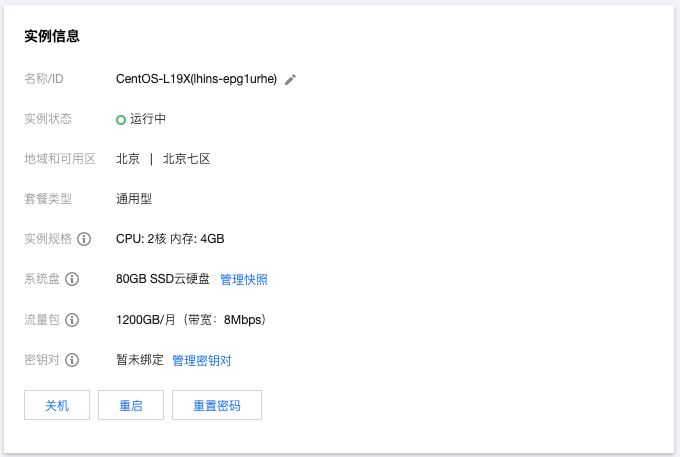
安装jekins必须依赖的java
curl -O https://dshvv.oss-cn-beijing.aliyuncs.com/shell/ijava.sh && chmod 755 ./ijava.sh && ./ijava.sh && rm -rf ./ijava.sh
查看是否安装成功:
[root@VM-24-8-centos ~]# java -version
java version "1.8.0_141"
Java(TM) SE Runtime Environment (build 1.8.0_141-b15)
Java HotSpot(TM) 64-Bit Server VM (build 25.141-b15, mixed mode)
安装jekins
curl -O https://dshvv-1300009960.cos.ap-beijing.myqcloud.com/shell/iJenkins.sh && chmod 755 ./iJenkins.sh && ./iJenkins.sh && rm -rf ./iJenkins.sh
这个脚本其实就是把官网的安装命令给集中到了一起
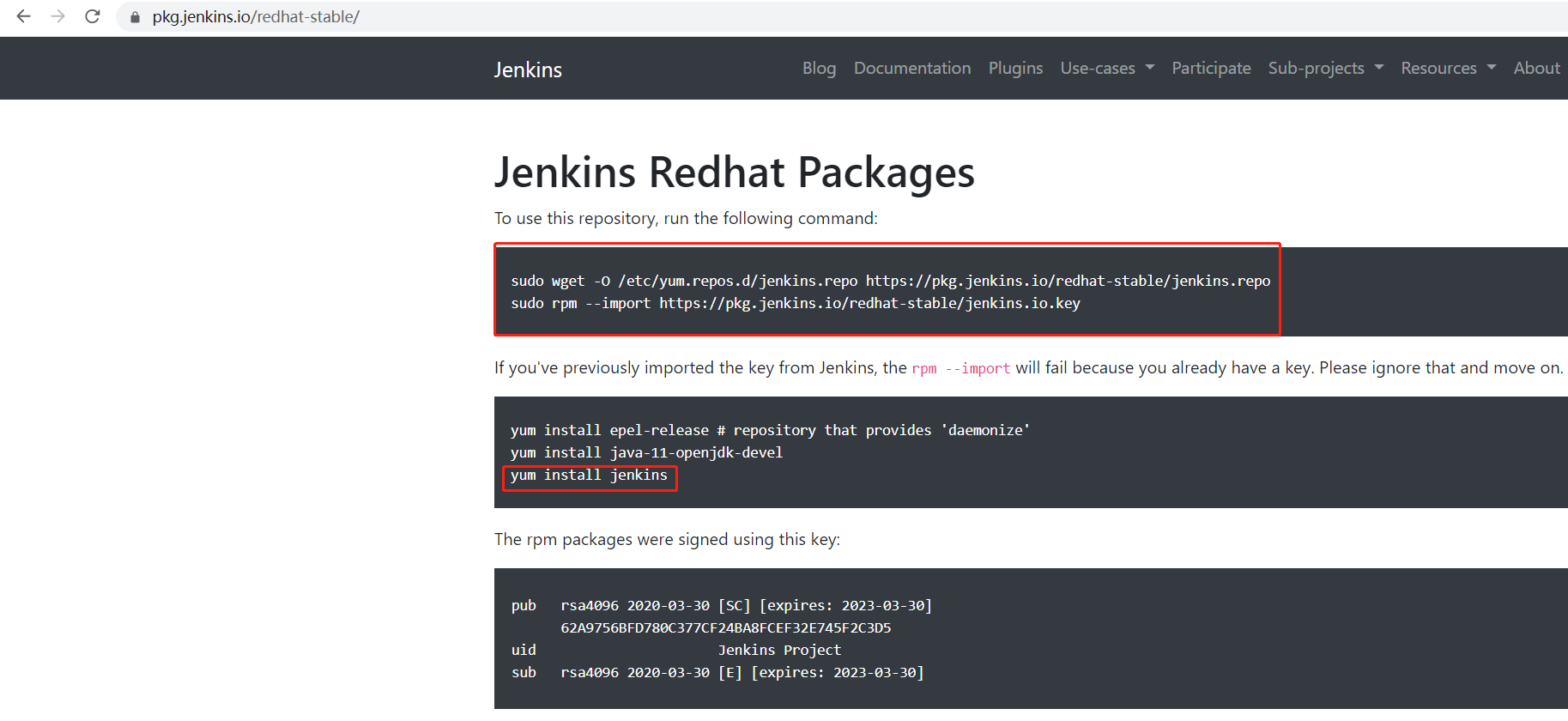
初始化jekins
1、安装完成后访问页面
ip+默认8080端口,比如我的
http://82.157.146.87:8080/
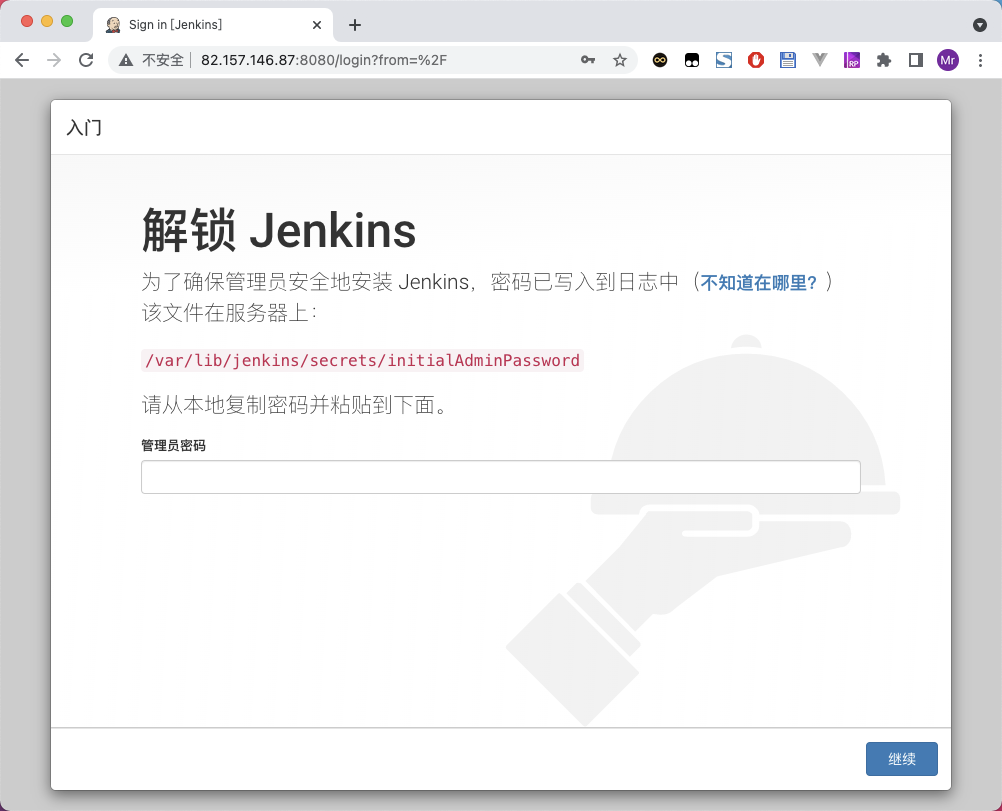
如果一直卡在Please wait while Jenkins is getting ready to work ...,进不去该怎么办?
参考:https://zhuanlan.zhihu.com/p/122907442
终端执行查看临时密码命令:
head -1 /var/lib/jenkins/secrets/initialAdminPassword
结果如下类似
[root@VM-24-8-centos ~]# head -1 /var/lib/jenkins/secrets/initialAdminPassword
6b59c72f0e81429086f1291f23d3bcfc
2、jekins引导页,输入密码继续
选择安装推荐插件
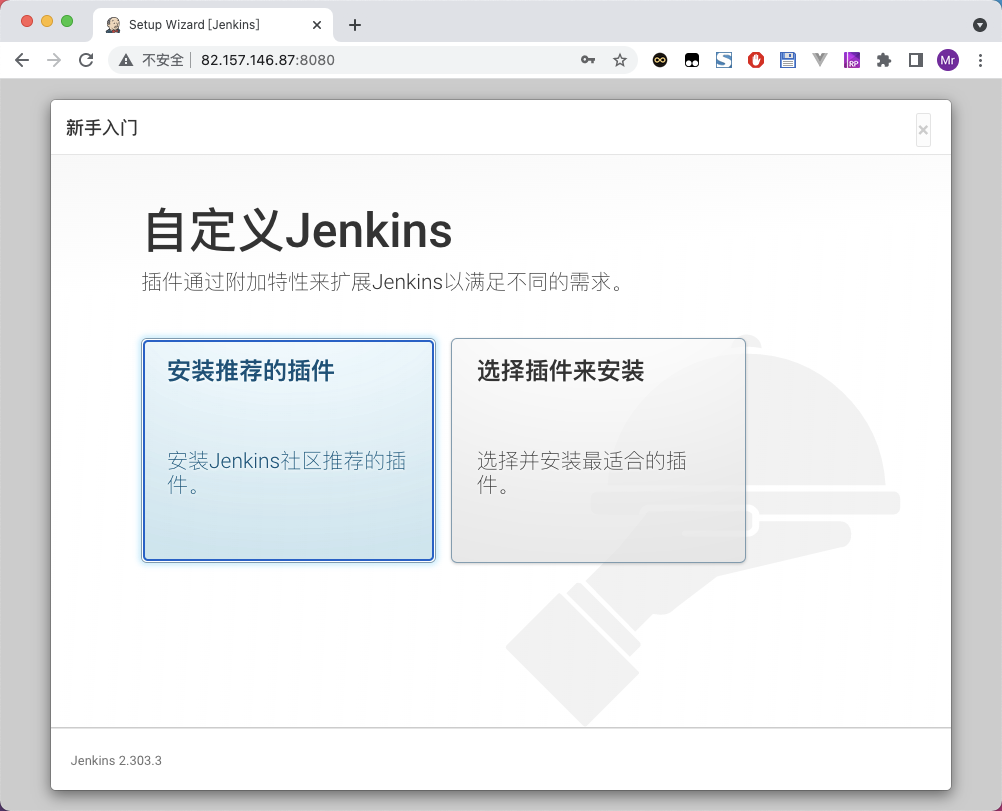
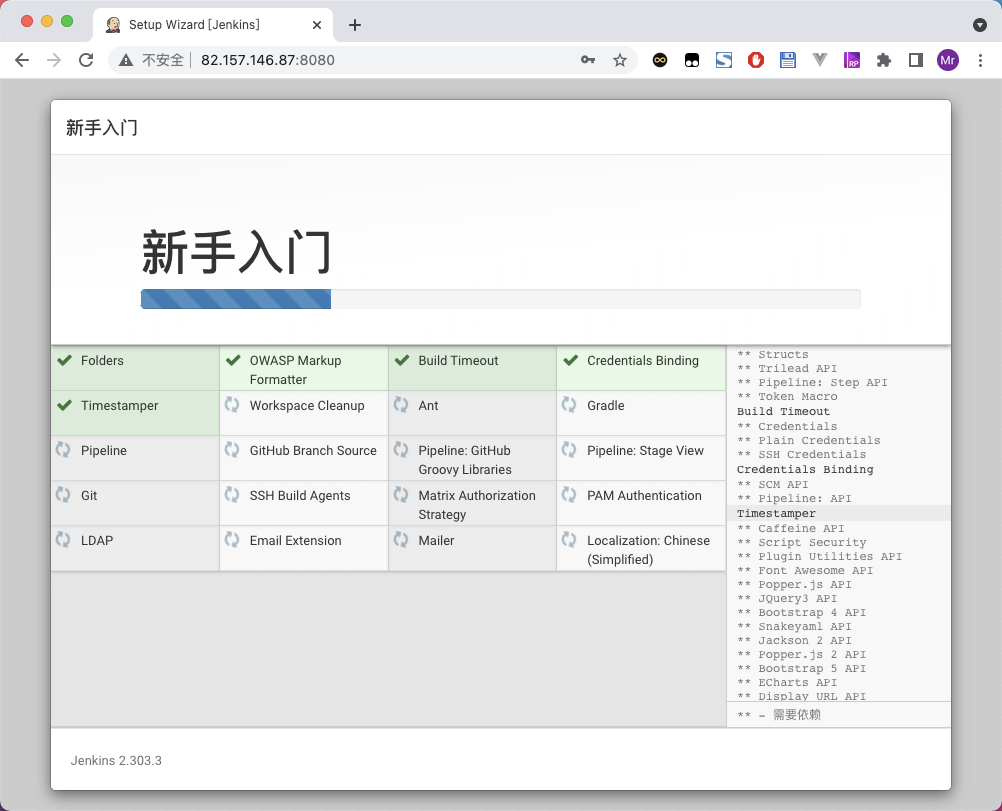
3、安装完成后,使用admin账号进入,并使用默认JekinsUrl
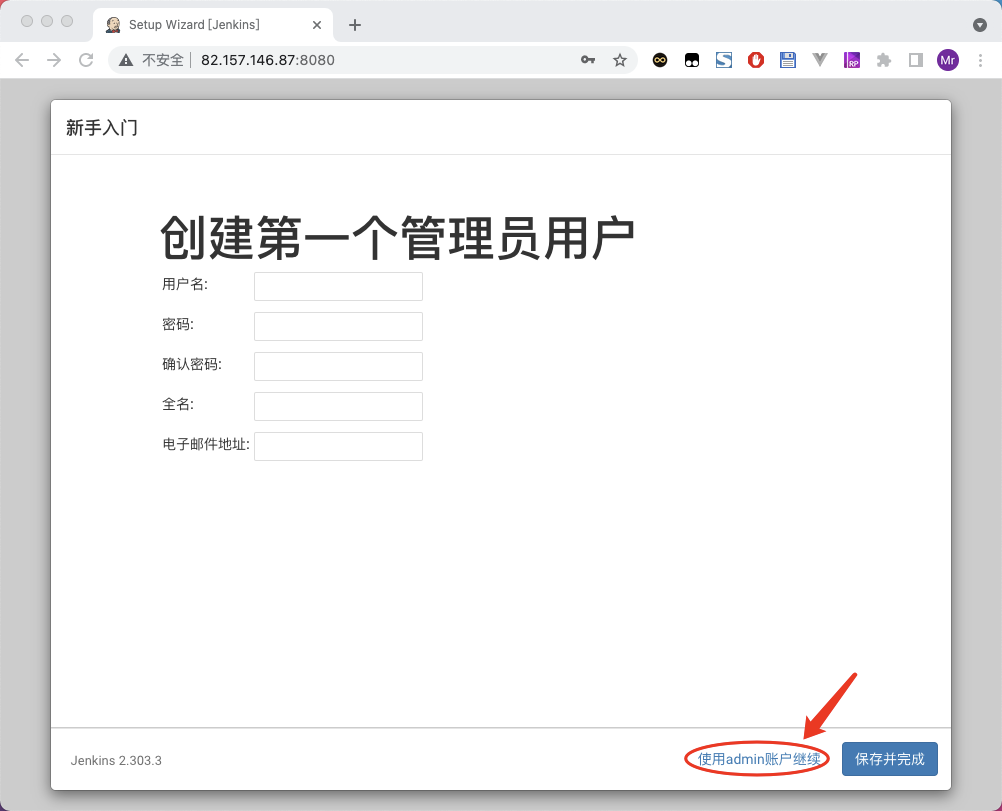
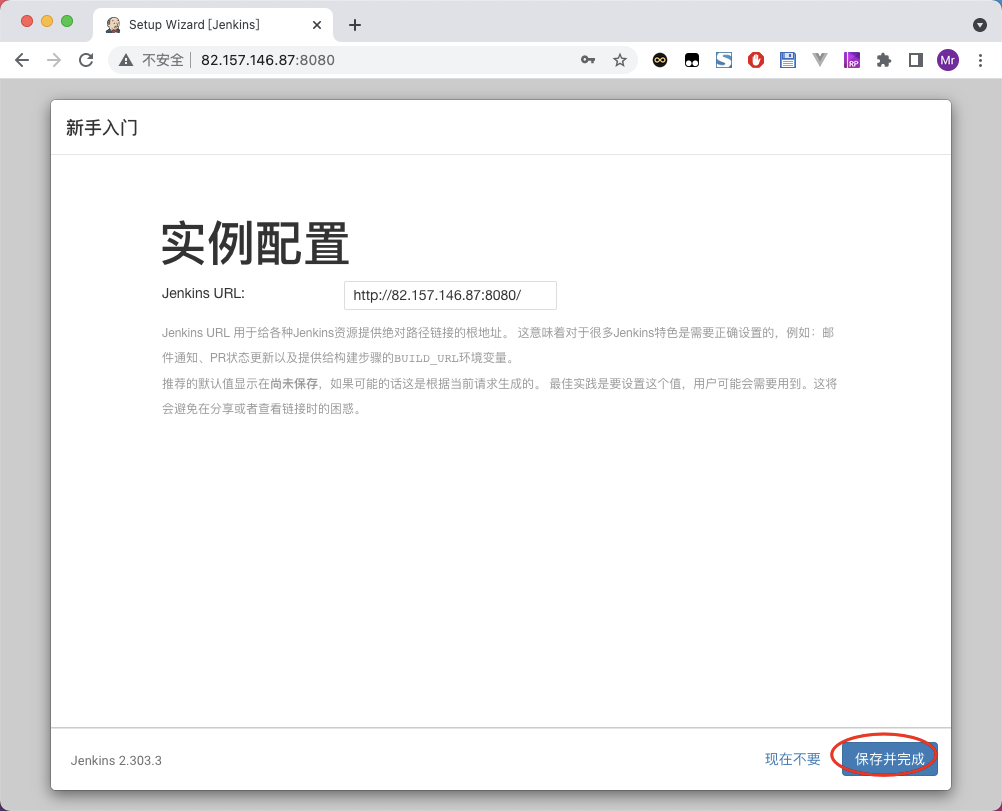
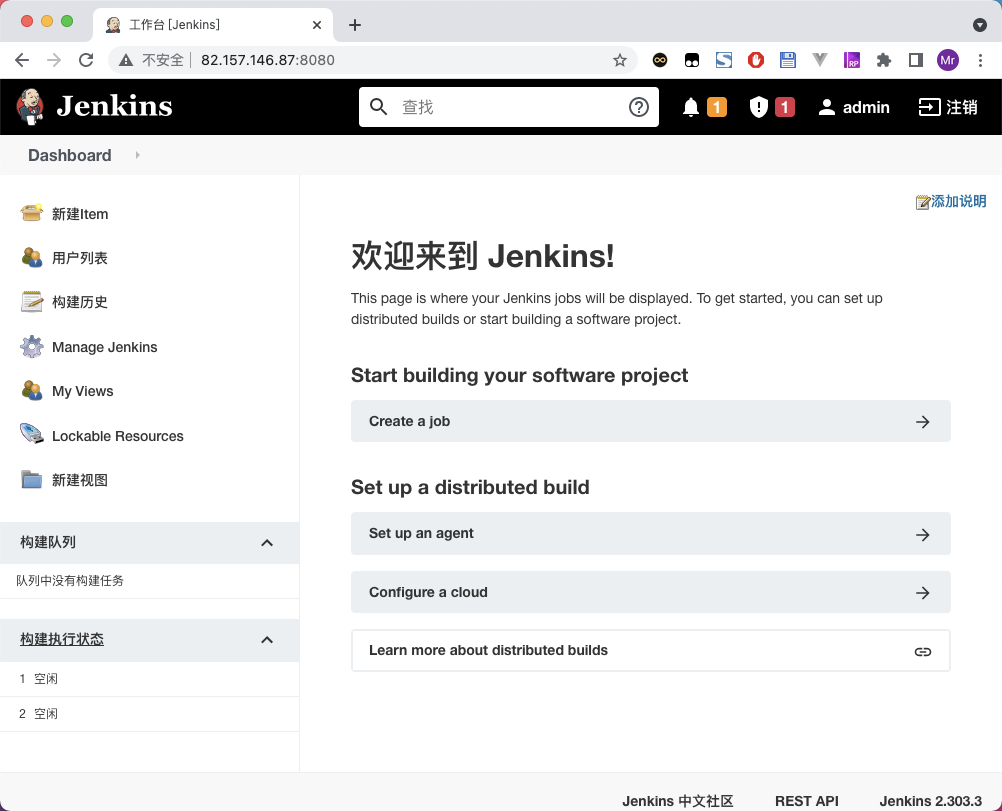
记得重启一下
所有的操作都完成后,记得重启一下
否则可能出现汉化不完整或者插件不能用的情况
http://82.157.146.87:8080/restart
后续操作:给jekins同步服务器的环境变量
方便使用服务器全局工具, 这样jekins创建的项目里可以直接使用服务器全局软件 这样你就可以免去全局工具配置
系统管理>系统配置>全局属性>新增
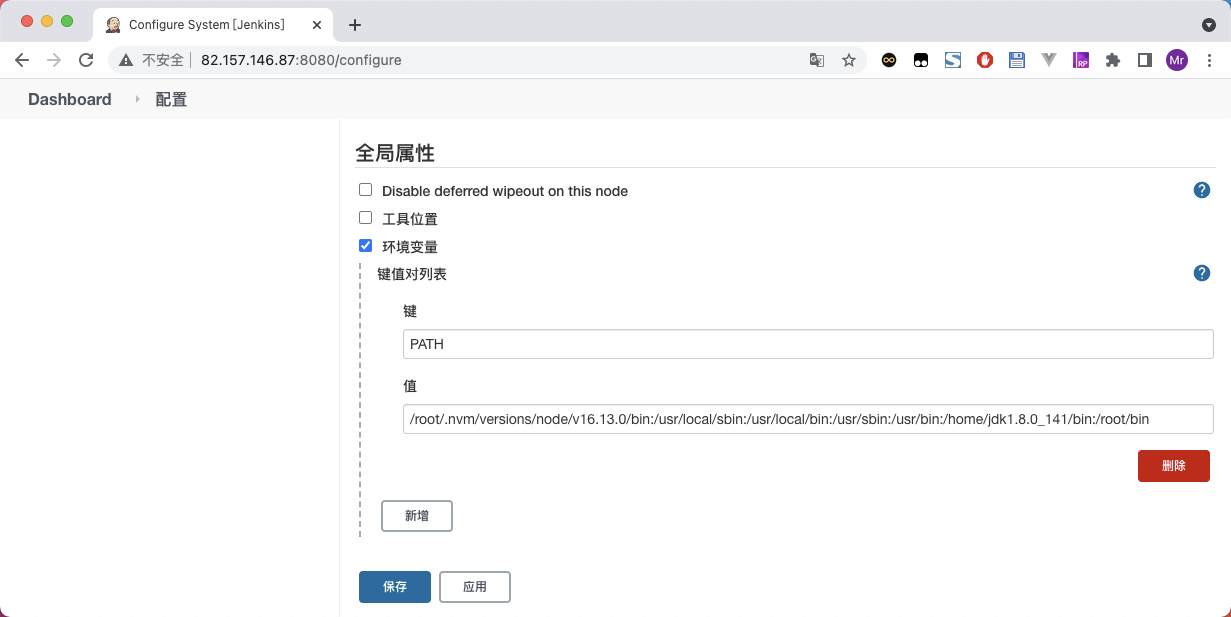
这个配置项的值,就是服务器环境变量的值 输入以下命令,即可查看
[root@VM-24-8-centos ~]# echo $PATH
/root/.nvm/versions/node/v16.13.0/bin:/usr/local/sbin:/usr/local/bin:/usr/sbin:/usr/bin:/home/jdk1.8.0_141/bin:/root/bin
后续操作:安装git
因为我们的项目在github,需要从git仓库上拉去,所以git工具是必须的。
一般项目都是在git,如果你的项目不在git也可以忽略此步骤。
yum install -y git